Mise à jour avril 2024: Arrêtez de recevoir des messages d'erreur et ralentissez votre système avec notre outil d'optimisation. Obtenez-le maintenant à ce lien
- Téléchargez et installez l'outil de réparation ici.
- Laissez-le analyser votre ordinateur.
- L'outil va alors répare ton ordinateur.
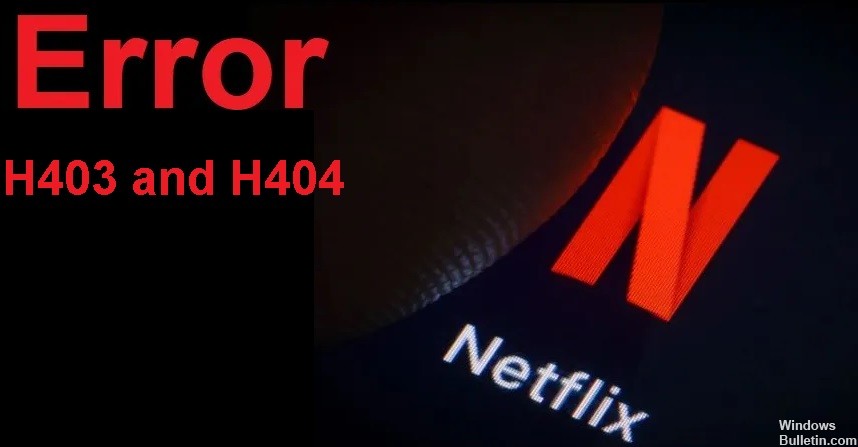
Si vous essayez d'ouvrir ou de diffuser du contenu dans l'application Netflix Universal Windows Platform (UWP) sur Windows 10 et que vous recevez un message avec le code d'erreur H403 ou H404, cet article devrait vous aider.
Dans cet article, nous identifierons certaines causes connues possibles qui peuvent provoquer cette erreur, puis suggérerons des solutions possibles que vous pouvez essayer de résoudre ce problème.
Qu'est-ce qui cause les codes d'erreur Netflix H403 et H404 ?
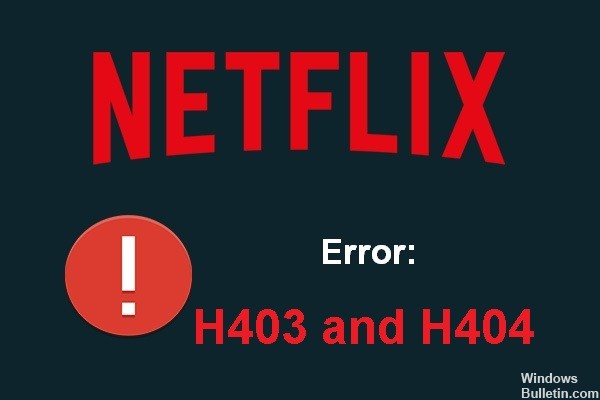
Il existe plusieurs façons de corriger les codes d'erreur Netflix H403 et H404. Le code d'erreur H403 est causé par des problèmes avec certaines informations temporaires sur votre ordinateur. Si votre application Universal Windows Platform (UWP) est obsolète, vous verrez probablement le code d'erreur Netflix H404.
Comment corriger les codes d'erreur Netflix H403 et H404 ?
Mise à jour d'avril 2024:
Vous pouvez désormais éviter les problèmes de PC en utilisant cet outil, comme vous protéger contre la perte de fichiers et les logiciels malveillants. De plus, c'est un excellent moyen d'optimiser votre ordinateur pour des performances maximales. Le programme corrige facilement les erreurs courantes qui peuvent survenir sur les systèmes Windows - pas besoin d'heures de dépannage lorsque vous avez la solution parfaite à portée de main :
- Étape 1: Télécharger PC Repair & Optimizer Tool (Windows 10, 8, 7, XP, Vista - Certifié Microsoft Gold).
- Étape 2: Cliquez sur “Start scan”Pour rechercher les problèmes de registre Windows pouvant être à l'origine de problèmes avec l'ordinateur.
- Étape 3: Cliquez sur “Tout réparer”Pour résoudre tous les problèmes.

Videz votre cache DNS
- Appuyez sur Démarrer + S pour ouvrir le champ de recherche.
- Tapez cmd dans le champ.
- Cliquez avec le bouton droit sur la ligne de commande dans la liste des résultats.
- Sélectionnez Exécuter en tant qu'administrateur dans le menu.
- Tapez ipconfig/flushdns et appuyez sur Entrée.
- Attendez que la commande se termine.
- Tapez exit et appuyez sur Entrée pour fermer la ligne de commande.
- Redémarrez votre appareil.
Connexion à Netflix depuis un autre appareil
- Ouvrez l'application Netflix UWP sur votre PC comme bon vous semble.
- Cliquez également sur le bouton d'action dans le coin supérieur droit.
- Sélectionnez Déconnexion dans la liste déroulante (assurez-vous que vous êtes déconnecté de votre compte Netflix sur tous les appareils).
- Prenez votre appareil mobile et connectez-le au même réseau auquel votre ordinateur est actuellement connecté.
- Ouvrez maintenant l'application Netflix sur votre appareil mobile et connectez-vous avec le même compte Netflix.
Mise à jour de l'application Netflix
- Faites un clic droit sur le bouton Démarrer dans le coin inférieur gauche.
- Sélectionnez Exécuter dans le menu contextuel.
- Tapez ms-windows-store://home dans la fenêtre contextuelle.
- Cliquez sur OK en bas ou appuyez sur Entrée sur votre clavier pour ouvrir Windows Store.
- Cliquez sur le bouton d'action avec les trois points dans le coin supérieur droit.
- Dans le menu déroulant, sélectionnez Téléchargements et mises à jour.
- Les téléchargements et les mises à jour sont maintenant affichés. Cliquez sur Obtenir les mises à jour.
- Attendez la fin du processus de mise à jour.
- Redémarrez votre ordinateur.
Conseil d'expert Cet outil de réparation analyse les référentiels et remplace les fichiers corrompus ou manquants si aucune de ces méthodes n'a fonctionné. Cela fonctionne bien dans la plupart des cas où le problème est dû à la corruption du système. Cet outil optimisera également votre système pour maximiser les performances. Il peut être téléchargé par En cliquant ici
Foire aux Questions
Comment corriger les erreurs Netflix H403 et H404 ?
Les codes d'erreur Netflix H403 et H404 indiquent généralement un problème avec les informations temporaires stockées sur votre ordinateur. Si ce scénario s'applique, vous pourrez peut-être résoudre le problème en vous connectant à un autre appareil, en mettant à jour l'application Netflix UWP ou en réinstallant l'intégralité de l'application.
Pourquoi Netflix me donne-t-il un code d'erreur ?
Netflix a eu une erreur. Cela signifie généralement qu'il existe un problème de connectivité réseau qui empêche votre appareil de communiquer avec Netflix.
Qu'est-ce qui cause le code d'erreur Netflix H403 ou H404 ?
Il existe plusieurs façons de corriger les codes d'erreur Netflix H403 et H404. Le code d'erreur H403 est causé par des problèmes avec certaines informations temporaires sur votre ordinateur. Si votre application Universal Windows Platform (UWP) est obsolète, vous verrez probablement le code d'erreur Netflix H404.


